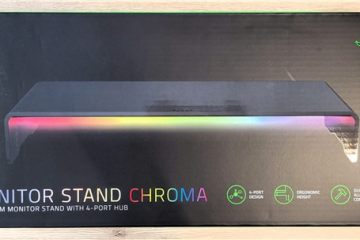Microsoft ha recentemente rilasciato nuove build Windows 11 su canali Canary, Dev e Beta. Microsoft ha introdotto una nuova”Top Card”nella Build Canary Channel 27823. Il canale Dev Build 26200.5516 (KB5054687) offre nuove funzionalità come la ricerca di Windows migliorata con indicizzazione semantica, ricerca di foto con Windows 26120 in Narrator, Nuova interfaccia utente GSOD, condivisione di Windows migliorata e nuove funzionalità di Copilot. (KB5053658) Porta nuove funzionalità come il recupero della macchina rapida, il riepilogo del parlato in narratore, la nuova interfaccia utente GSOD, la condivisione di Windows migliorata con editing e nuove funzionalità di copilota.
Cambiamenti e miglioramenti
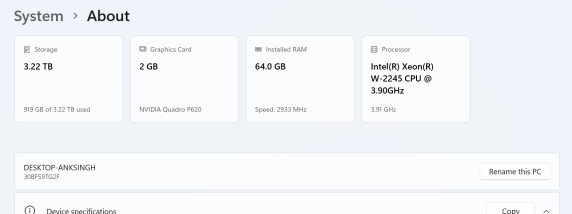
[General]
Questo aggiornamento include un piccolo insieme di miglioramenti e correzioni generali che migliorano l’esperienza complessiva per gli addetti ai lavori che gestiscono questa build sui loro PC.
[Impostazioni]
[Aggiunto] stiamo lanciando”migliori carte”sotto impostazioni> Informazioni su . Queste migliori carte forniscono un modo semplice per visualizzare le specifiche chiave del tuo PC-Processore, RAM, archiviazione e GPU-che ti fa capire le capacità del tuo PC a colpo d’occhio. Questo è progettato per semplificare il processo decisionale evidenziando potenziali aree per i miglioramenti hardware, dandoti una chiara istantanea del tuo PC. Le migliori carte non appariranno ancora su PC commerciali gestiti. Nota questa modifica appare solo su fattori specifici del modulo PC come i desktop.
nuove carte in cima alle impostazioni dei PC. RAM, archiviazione e specifiche della GPU.
correzioni
[File Explorer]
ha risolto un problema in cui Explorer file potrebbe essere vuoto e non renderla in una direzione esso in una risoluzione in una direzione esso in una risoluzione in una risoluzione in una risoluzione in una risoluzione in una direzione esso in una risoluzione in una risoluzione in una risoluzione in una risoluzione in una risoluzione in una risoluzione in una risoluzione in una risoluzione in una risoluzione in una risoluzione in una risoluzione in una risoluzione. Impegno costante nel miglioramento dell’accessibilità degli esploratori di file, questa versione include un aumento del supporto per il ridimensionamento del testo (tramite impostazioni> accessibilità> Dimensione del testo) tramite File Explorer, dialoghi aperti/salva dei file e le finestre di dialogo della copia. href=”https://learn.microsoft.com/windows/win32/api/winuser/nf-winuser-getrawinputdata”> getrawinputdata non è stato inaspettatamente non riuscito a leggere i dati in alcuni casi, con lastwin32errrror histerid. Bloccare]
Risolto un problema in cui il clic di accesso alle opzioni si stava arrestando per alcuni addetti ai lavori.
[Impostazioni]
Risolto un problema che poteva causare l’arresto delle impostazioni durante l’interazione con Bluetooth & Devices> Cameras.Fase un problema che causa un problema che causò un problema in top di sistema> e alcune impostazioni pagine.
[stampa]
ha risolto un problema in cui gli utenti non addmin non potevano disinstallare le stampanti che avevano aggiunto. 27813+.Fadeva un problema sottostante che stava facendo sì che alcuni addetti ai lavori ottengano inaspettatamente bug controlleri con UNS supportati_processor durante l’aggiornamento o l’installazione di build. href=”https://learn.microsoft.com/windows/win32/api/wincodec/nf-wincodec-iwicbitmapsource-copypixels”> copipixels I pixel possono essere invertiti in alcuni casi. Fixed e le ultime costruzioni canarie non possono funzionare quando le risorse di rete non potevano funzionare quando le risorse di rete non potevano funzionare quando le risorse di rete non potevano funzionare quando le risorse di rete non potevano funzionare quando le risorse di rete non potevano funzionare quando le risorse di rete non potevano funzionare quando le risorse di rete non potevano funzionare in modo corretto quando i pixel possono essere inaspettanti connesso.
Problemi noti
[generale]
[Nota importante per Copilot+ PCS] Se stai unendo al canale Canarie su un nuovo Copilot+ PC dal canale Dev, rilascio di anteprima o al dettaglio, si perderai Windows Hello Pin e Biometrici per firmare il tuo PC in PC in PC in PC in PC in PC in PC in PC in PC in PC in PC in PC in PC in PC in PC in PC in PC in PC in PC in PC in PC. PIN non è disponibile”. Dovresti essere in grado di ricreare il pin facendo clic su”Imposta il mio pin”. [Nuovo] L’agme per ottenere gli ultimi aggiornamenti in quanto sono disponibili tramite Impostazioni> Windows Update non sta rendendo correttamente e viene spento da solo. Questo è solo un problema visivo e presto verrà risolto in un volo futuro.
[Taskbar]
Stiamo lavorando sulla correzione per un problema in cui le icone della barra delle task non aumentano di dimensioni come dovrebbero usare il tuo PC in un tablet. Cerca
Stiamo rendendo più facili la ricerca dei documenti, delle foto e delle impostazioni su Windows 11 su Copilot+ PC a propulsione AMD e Intel® introducendo l’indicizzazione semantica insieme all’indicizzazione tradizionale. Che si tratti di cercare in File Explorer, nella casella di ricerca di Windows sulla barra delle applicazioni o nelle impostazioni, basta digitare ciò che hai in mente per trovarlo sul tuo copilota+ PC. Non è più necessario ricordare i nomi dei file, le parole esatte nel contenuto di file o i nomi delle impostazioni. Ad esempio, puoi usare le tue stesse parole per trovare immagini digitando”Bridge at Sunset”, documenti descrivendo ciò di cui si tratta come”Budget del viaggio in Europa”o impostazioni come”Cambia il mio tema”. Grazie alla potenza del 40+ Tops NPU a bordo Copilot+ PCS, questi miglioramenti di ricerca funzionano anche quando non sei connesso a Internet.
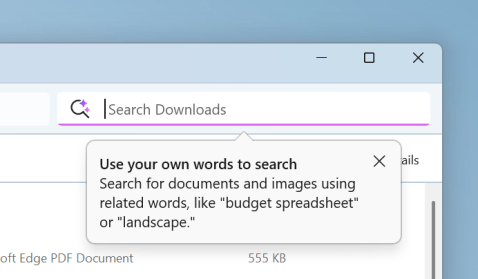 Usa le tue parole per cercare documenti e immagini in File Explorer.
Usa le tue parole per cercare documenti e immagini in File Explorer.
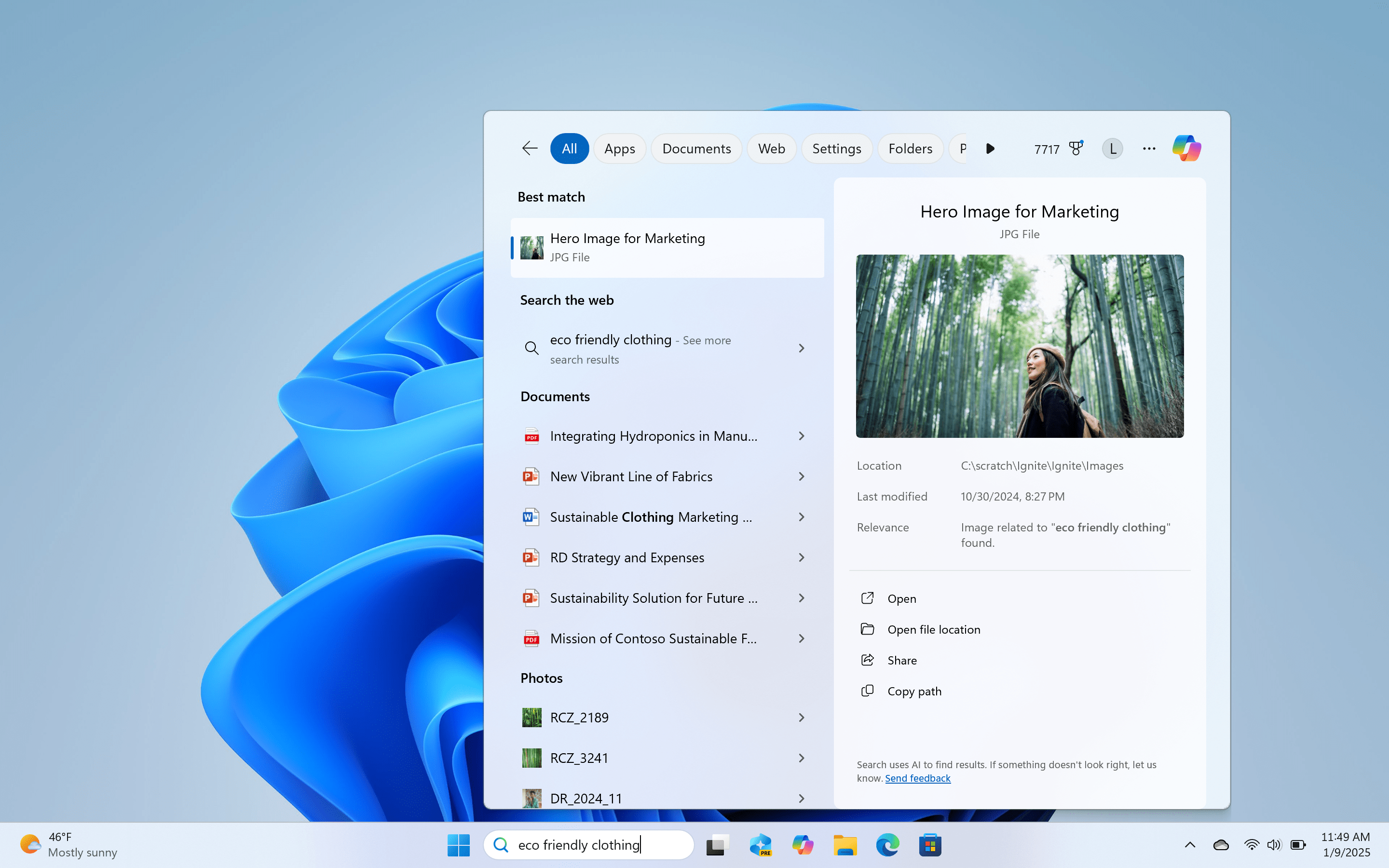 usa le tue parole per cercare documenti e immagini dalla barra delle applicazioni.
usa le tue parole per cercare documenti e immagini dalla barra delle applicazioni.
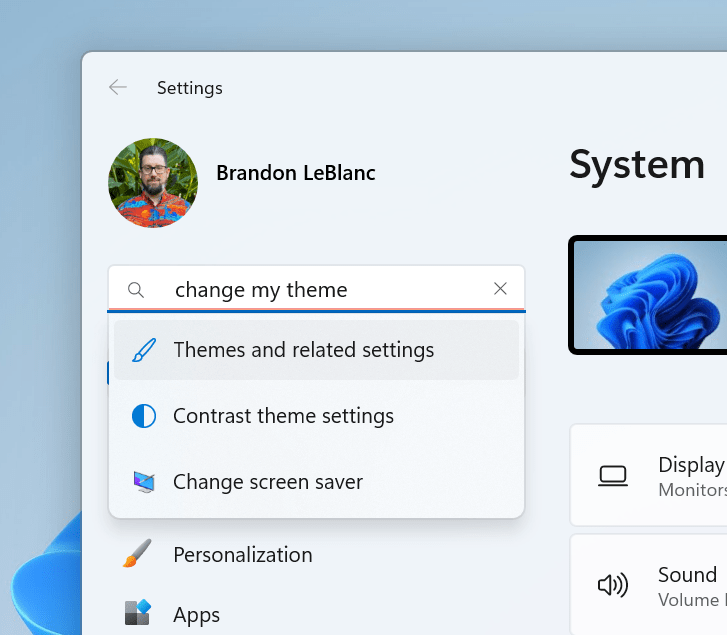 Usa le tue parole per modificare le impostazioni sul copilota+ PC nelle impostazioni.
Usa le tue parole per modificare le impostazioni sul copilota+ PC nelle impostazioni.
Puoi andare su Impostazioni> Privacy & Security> Ricerca Windows per regolare quali posizioni sono indicizzate sul PC o accendi il tuo PC o accendi il tuo PC o accendi il tuo PC o accendi il tuo PC o accendi il tuo PC o accendi il tuo PC o accendi il tuo PC o Accendi il tuo PC o accendi il tuo PC o Accendi il tuo PC o accendi il tuo PC. In un volo futuro, sarai in grado di farlo all’interno della casella di ricerca di Windows sulla barra delle applicazioni.
Queste esperienze sono supportate in lingue selezionate (cinese, inglese, francese, tedesco, giapponese e spagnolo) e formati di documenti. I formati di file supportati includono.txt,.pdf,.docx,.doc,.rtf,.pptx,.ppt,.xls,.xlsx per documenti e.jpg/.jpeg,.png,.gif,.bmp,.ico per immagini. vedi qui per maggiori dettagli .
Stiamo anche annunciando il supporto per trovare foto salvate nel cloud con Windows Search di Windows migliorato per Copilot+ PC alimentati da AMD e Intel®. Basta usare le tue parole per trovare foto memorizzate e salvate nel cloud descrivendo ciò di cui si tratta come”castelli europei”o”picnic estivi”nella casella di ricerca nell’angolo in alto a destra di File Explorer o anche nella casella di ricerca di Windows. Oltre alle foto memorizzate localmente sul tuo Copilot+ PC, le foto del cloud verranno ora visualizzate insieme nei risultati di ricerca. Oltre alla ricerca di foto, le corrispondenze esatte per le parole chiave all’interno del testo dei tuoi file cloud verranno visualizzate nei risultati di ricerca.
tra cui foto di mountain bike uno dal cloud in file esploratore con una migliore ricerca di Windows.
Puoi provare questa esperienza oggi con la tua OneDrive personale quando sei firmato con il tuo account Microsoft e connesso a Internet. Se sei firmato in OneDrive con un lavoro o un account scolastico (ID enter), vedrai solo le partite per le parole chiave che stai cercando all’interno del testo dei tuoi file cloud nei risultati di ricerca, non le foto. I provider di cloud di terze parti saranno in grado di supportare questa esperienza anche con i loro servizi con la documentazione in arrivo.
Siamo entusiasti di introdurre un nuovo modo per trovare il tuo contenuto cloud in Windows e continueremo a migliorare i risultati della ricerca e le capacità nel tempo. Esperienze subito.
puoi imparare di più sulla ricerca semantica su Copilot + PCS + PC here.
FEEDBACK for File Explorer Search: Please file feedback in Feedback Hub (WIN + F) under Files Folders and Online Storage > File Explorer Search.
FEEDBACK for Windows Taskbar Search: Please file feedback in Feedback Hub (WIN + F) under Desktop Environment > Search.
FEEDBACK for Settings Search: Please file feedback in Feedback Hub (WIN + F) In Impostazioni> Impostazioni di ricerca.
Nuove funzionalità che vengono gradualmente lanciate sul canale Dev con levetta su*
Presentazione di un riepilogo vocale nel narratore
Lavoriamo sempre per rendere il narratore più intuitivo, efficiente e utile per gli utenti che si affidano ogni giorno. Con questo in mente, stiamo introducendo una nuova funzionalità-riepilogo della spezia-progettata per aiutarti a tenere traccia di ciò che il narratore ha parlato e accederlo per un rapido riferimento. Con Riepilogo del parlato , puoi accedere rapidamente al contenuto parlato, seguire insieme alla trascrizione dal vivo e copiare ciò che il narratore ha detto l’ultima volta, tutto con semplici scorciatoie da tastiera.
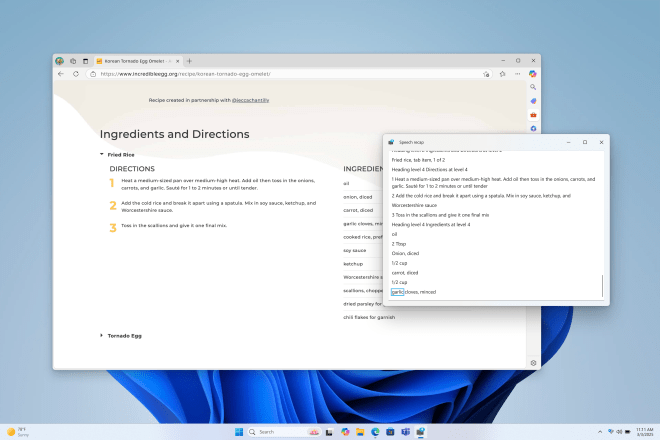 La nuova finestra di riepilogo del discorso nel narratore.
La nuova finestra di riepilogo del discorso nel narratore.
Puoi aprire la finestra di riepilogo del discorso con il tasto del narratore + alt + x e puoi trovare le ultime 500 stringhe che il narratore aveva parlato. Nota che aggiorniamo il testo in questa finestra ogni volta che inizia il narratore. È possibile utilizzare comandi di lettura standard e tasti freccia per leggere il contenuto della finestra di riepilogo del parlato e copiare il testo richiesto per riferimento.
È necessario salvare o condividere qualcosa che narratore ha appena detto ultimo? Puoi copiarlo all’istante senza aprire la finestra di riepilogo del discorso. Usa Key Narrator + Control + X per copiare l’ultima frase parlata negli appunti.
Pochi scenari in cui è possibile utilizzare il riepilogo del parlato e le scorciatoie correlate includono riferimento a un suggerimento che hai ascoltato durante l’apertura di una nuova finestra, copiando un codice di errore che è stato parlato o aggiungendo il discorso del narratore per l’allenamento materiali.
href=”https://i0.wp.com/pub-d00f534024b04d0e8036586fc78a41fa.r2.dev/sites/44/2025/03/speech-recap-2.png?sssl=1″> 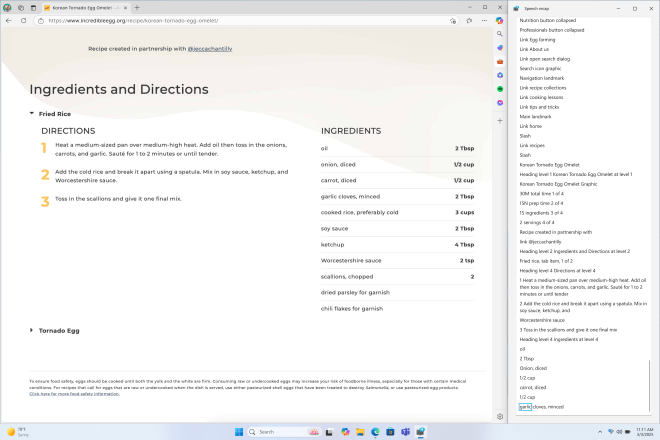 La finestra di riepilogo del discorso del narratore si è fatta scattare nell’angolo destro dello schermo che mostra trascrizioni in tempo reale.
La finestra di riepilogo del discorso del narratore si è fatta scattare nell’angolo destro dello schermo che mostra trascrizioni in tempo reale.
La trascrizione dal vivo del discorso del narratore è utile per i formatori di tecnologia assistiva (at), insegnante di studenti con disabilità visive (TSVI) che supportano gli studenti in classe e per professionisti che sono duri per l’udito e vogliono usare il narratore. Per vedere la trascrizione dal vivo dell’audio del narratore, usa lo stesso tasto Narratore di comando + Alt + X per aprire la finestra di riepilogo del parlato e scattarla sulla parte dello schermo che si desidera visualizzarlo. As you do tasks, you can see real-time transcriptions of Narrator speech.
These keyboard shortcuts follow a simple patten making it easy to learn:
Control + Windows key + Enter =Turn Narrator on/OffNarrator key + X =Re-hear what Narrator said lastNarrator key + control + X =Copy what Narrator said lastNarrator key + ALT + X =Finestra di riepilogo del parlato aperto per la storia e le trascrizioni dal vivo
Feedback: si prega di archiviare il feedback in Hub di feedback (win + f) sotto l’accessibilità> narratore.
cambiamenti e miglioramenti che siamo notevolmente lanciati sul canale Dev con il cambio di filo
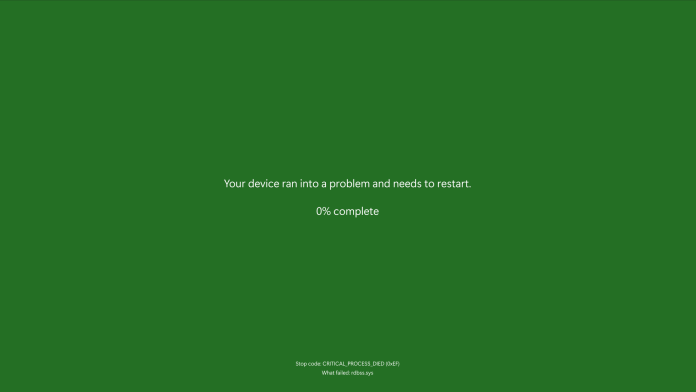 L’interfaccia utente aggiornata per riavviati inaspettati per gli addetti ai lavori di Windows sulle build di anteprima.
L’interfaccia utente aggiornata per riavviati inaspettati per gli addetti ai lavori di Windows sulle build di anteprima.
[Copilot su Windows]
Ora puoi avviare Copilot su Windows con Win + C . Puoi personalizzare il tuo tasto copilota e Win + C in qualsiasi momento con l’esistente”Custuize Copilot Key sulla tastiera”in Impostazioni> Personalizzazione> Input di testo. Per accedere alla pressione per parlare e avviare una conversazione con Copilot su Windows, premere e trattenere il tasto Copilot per 2 secondi. Per i PC senza il tasto Copilot, premere e tenere omesso Win + C per 2 secondi. Per porre fine alla tua conversazione, premere il tasto ESC . Se non si parla per diversi secondi, Copilot terminerà automaticamente la conversazione. Al termine della conversazione, il microfono sullo schermo scomparirà. Come annunciato in precedenza , puoi anche premere e trattenere alt + spacebar per parlare con Copilot su Windows. Premere per parlare ti consente di interagire con Copilot usando la tua voce, fornendo risposte istantanee rimanendo nel flusso di lavoro attuale e le attività continue senza interruzione. Press to Talk è supportato nell’ultimo aggiornamento dell’app Copilot (versione 1.25033.139.0 e superiore). This update is beginning to roll out across Insider Channels via the Microsoft Store.Developers can get the same trigger for press to talk for their apps that support the Copilot key by using Handle Microsoft Copilot hardware key state Cambiamenti . Nota, l’app Microsoft 365 Copilot incentrata sull’Enterprise non ha questo supporto oggi. Win + C e Press to Talk si stanno gradualmente lanciando, quindi non tutti gli addetti ai lavori riceveranno subito l’aggiornamento. Siamo entusiasti di visualizzare in anteprima miglioramenti con i nostri addetti ai lavori per garantire che tutti i nostri clienti abbiano una grande esperienza di copilota per Windows.
[Fare clic per fare (anteprima)]
Fare clic per fare è attualmente disponibile in anteprima per Windows su Windows 11, versione 24H2 in Dev e Beta canali su Copilot+ PC. inclusa la possibilità di appuntarlo per iniziare e la tua barra delle applicazioni.
Fare clic per fare nel menu Start All Elenco evidenziato in una casella rossa.
Fare clic per fare ora può eseguire azioni di testo intelligenti in spagnolo e francese oltre all’inglese. Continueremo a implementare il supporto per ulteriori lingue nei futuri aggiornamenti. Le azioni di testo sono attualmente disponibili su Copilot+ PC a propulsione a Snapdragon e in arrivo per AMD e Copilot+ PCS.Click a propulsione AMD e Intel® da fare ha un’azione di testo per creare un elenco proiettato. Attualmente disponibile in inglese, spagnolo e francese e su Copilot+ PC a propulsione a Snapdragon e in arrivo per Copilot+ PC a propulsione AMD e Intel®. Stiamo fornendo politiche per la gestione del clic per fare in un ambiente commerciale. 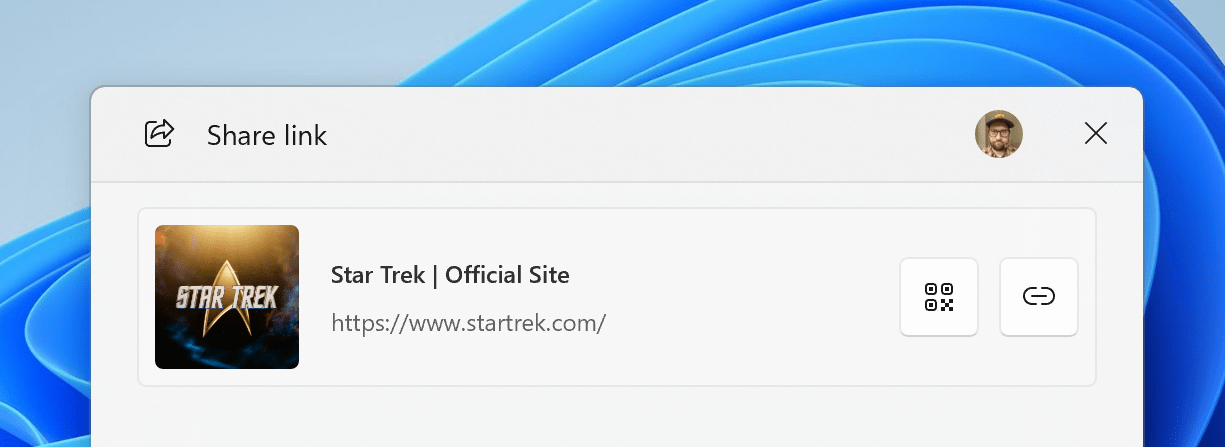 Anteprima visiva di collegamenti e contenuti Web nella finestra di condivisione di Windows.
Anteprima visiva di collegamenti e contenuti Web nella finestra di condivisione di Windows.
Nella finestra di condivisione di Windows, stiamo aggiungendo la possibilità di modificare e migliorare rapidamente le immagini durante la condivisione. Ciò include funzionalità di modifica delle immagini in linea, come ritagli, rotazione e applicazione dei filtri, nonché la possibilità di comprimere le immagini per ridurre le dimensioni del file per una condivisione più facile. Questa abilità funziona solo per le immagini locali memorizzate sul tuo PC. Formati di immagine supportati:.jpg,.jpeg,.dib,.png,.tif,.tiff e.bmp.
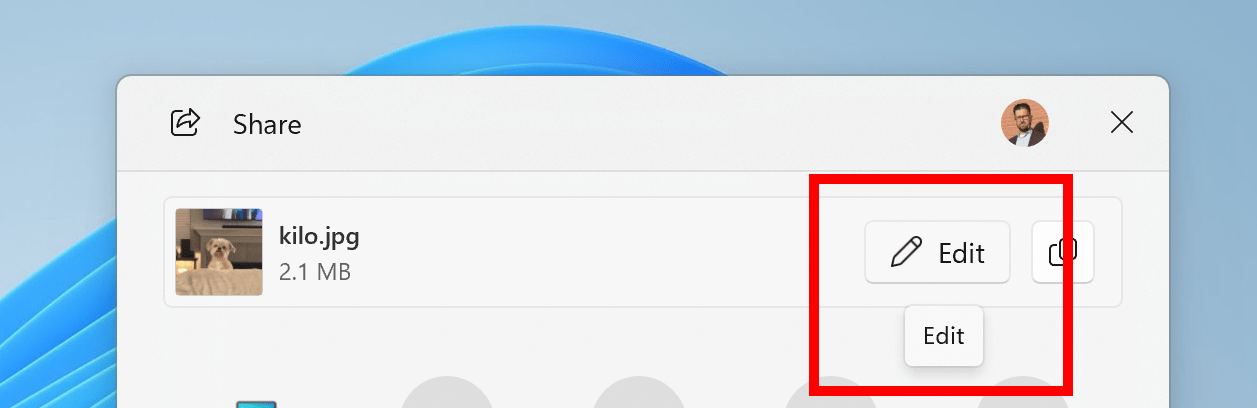 Nuovo pulsante di modifica nella finestra di condivisione di Windows quando si condividono immagini locali.
Nuovo pulsante di modifica nella finestra di condivisione di Windows quando si condividono immagini locali.
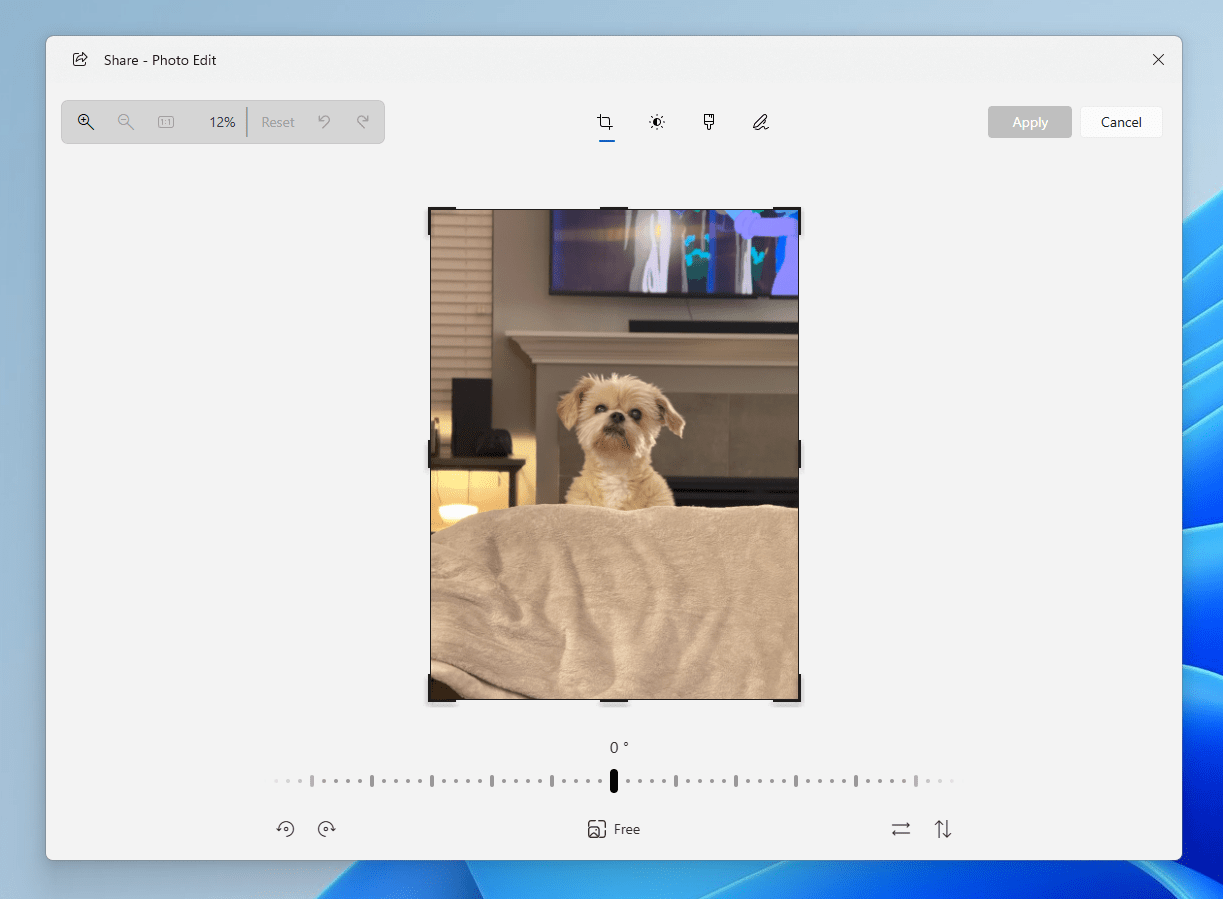 L’esperienza di modifica dell’immagine dalla finestra di condivisione di Windows con un’immagine del kilo del cane.
L’esperienza di modifica dell’immagine dalla finestra di condivisione di Windows con un’immagine del kilo del cane.
[Altro]
Stiamo rimuovendo il bypassnro.cmd Script. Il canale DEV con levetta su*
[taskbar]
ha risolto un problema in cui le icone della barra delle task non aumentavano di dimensioni come dovrebbero usare il tuo PC in una postura di tablet. Numero di piccoli files.Faded Un problema che ha fatto chiudere molto lento l’esploratore di file per alcuni addetti ai lavori durante la chiusura utilizzando il pulsante X. Ciò potrebbe anche aver influito sugli altri pulsanti della barra del titolo. Affermati un problema in cui se l’indicizzatore di ricerca fosse appeso, potrebbe portare anche a File Explorer sospeso. Affermare un problema in cui la data per i file e le cartelle in casa potrebbero essere inaspettatamente vuoti. Home.Fixed un problema che causa l’arresto anomalo di File Explorer quando si muove o rinomina determinati file.
[login e blocco]
aggiornato leggermente l’icona di accesso al web per allineare meglio le altre icone quando si seleziona l’opzione di accesso alla schermata di accesso. Il mouse sopra il pulsante massimizza in una finestra.
[Windows Update]
ha risolto un problema che potrebbe comportare il vedere un messaggio che chiede di riavviare per installare un aggiornamento cumulativo che era già installato. Insiders Quando si vanno su System> Power & Battery nelle ultime voli.Fadeva un problema in cui il testo nelle opzioni avanzate della fotocamera in Bluetooth e dispositivi> le telecamere potrebbero non caricare correttamente.
correzioni per tutti nel canale Dev
[Strong> [Strong]
Risolto il problema che si risolve per ottenere gli ultimi aggiornamenti tramite le impostazioni di Windows disattivato automaticamente da solo.
Problemi noti
[generale]
Dopo aver effettuato un ripristino del PC in Impostazioni> Recupero, la tua versione di build potrebbe mostrare erroneamente come build 26100 anziché build invece di build invece di build invece di build invece di build build Problema.
[richiamo]
[promemoria] Assicurati di aggiornare le app Microsoft 365 all’ultima versione in modo da poter tornare in documenti specifici.
I seguenti problemi noti saranno risolti nei futuri aggiornamenti per le impostazioni di Windows. Stiamo lavorando su una correzione per questo problema. RECALL può essere abilitato o disabilitato da”Accendi o spegnere le funzionalità di Windows”. Stiamo memorizzando nella cache i binari di richiamo sul disco mentre testiamo Aggiungi/Rimuoviamo. In un futuro aggiornamento rimuoveremo completamente i binari.
[Fai clic per fare]
[promemoria] Se una qualsiasi delle tue azioni sulle entità delle immagini non appare più, assicurati di avere gli ultimi aggiornamenti per le foto di Testi di Microsoft. Le risposte sono sicure e appropriate. Questi dati vengono eliminati automaticamente. La moderazione locale per garantire la sicurezza dei prompt e delle risposte verrà aggiunta in futuro, sostituendo questo endpoint cloud.
I seguenti problemi noti verranno risolti nei futuri aggiornamenti agli addetti ai lavori di Windows:
a volte viene dato un contesto aggiuntivo quando si utilizzano più azioni di testo in modo intelligente. COPILOT+ PCS, si consiglia di collegare il completamento del Copilot+ PC per l’indicizzazione di ricerca iniziale. È possibile controllare lo stato di indicizzazione di ricerca in Impostazioni> Privacy e sicurezza> Ricerca Windows.
[File Explorer]
Stiamo lavorando sulla correzione per un problema causando la casa di File Explorer per alcuni addetti ai lavori. Se si avvia File Explorer in una cartella diversa (ad esempio, utilizzando la ricerca o la finestra di dialogo Esegui), dovresti essere in grado di navigare nelle cartelle.
[Task Manager]
Dopo aver aggiunto la nuova colonna dell’utilità CPU, è possibile notare che il processo idle del sistema mostra sempre come 0. I grafici CPU nella pagina delle prestazioni Old CPU Calcoli.
[widgets]